SOLVED: nevar mainīt Windows 10 noklusējuma lietotnes
Mainot noklusējuma lietotni, kas saistīta ar noteiktu veidu medijiem vai failu paplašinājumiem, vajadzētu būt pastaigā parkā. Tomēr daudziem Windows 10 lietotājiem ir bijis grūti aizstāt iebūvētās lietotnes ar trešo pušu alternatīvām. Šķiet, ka ietekmētie lietotāji nevar mainīt Windows 10 noklusējuma lietotnes neatkarīgi no tā, ko viņi dara.
Ja tas tā ir, mēs iesakām pārbaudīt tālāk norādītās darbības. Pilnīga izšķirtspēja ir Microsoft rokās, taču šiem risinājumiem vajadzētu pagriezties pagaidām.
Ko darīt, ja noklusējuma lietotnes Windows 10 nemainīsies
- Iestatiet tos individuāli no konteksta izvēlnes
- Pārinstalējiet lietotni
- Noņemiet un atkārtoti iestatiet savu Microsoft kontu
- Atgriešanās Windows 10
1. risinājums - iestatiet tos individuāli no konteksta izvēlnes
Šķiet, ka šo problēmu izraisa Windows atjaunināšana. Jubilejas atjauninājumam bija līdzīga kļūda, un tā bija (sakārtota) ar nākamo atjauninājumu. Tas pats attiecas uz oktobra atjauninājumu (versija 1809).
Vadības paneļa pieeja vairs nav pieejama, jo Microsoft nolēma turpināt piemērot izvēlni Iestatījumi. Ja dodaties uz Vadības paneli> Programmas> Noklusētās programmas, jums tiks novirzīts uz Iestatījumiem un tas nekādā ziņā nav noderīgs.
Tātad, tagad, kad mēs zinām, ko mēs varam un nevaram darīt, atgriezīsimies pie būtiskiem elementiem un mēģināsim individuāli mainīt saistītās lietotnes. Tas var aizņemt kādu laiku, ja jums ir duci paplašinājumi, bet tas ir visticamākais veids, kā mainīt noklusējuma lietotnes pašreizējā Windows 10 sistēmā.
Lūk, kā to izdarīt:
- Virzieties uz faila paplašinājumu, kuru vēlaties palaist citā lietotnē.
- Ar peles labo pogu noklikšķiniet uz faila un konteksta izvēlnē izvēlieties Atvērt ar> Izvēlieties citu lietotni .
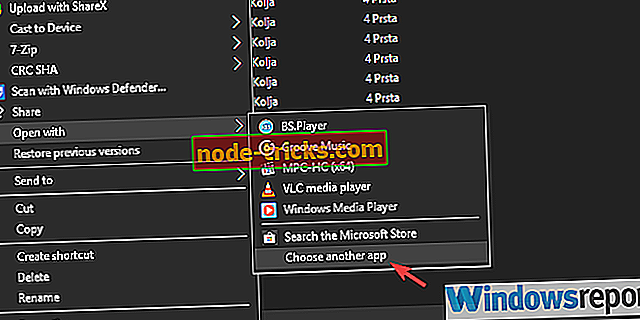
- Atlasiet noklusējuma lietotni, kuru vēlaties saistīt ar šo faila formātu, un atzīmējiet lodziņu " Vienmēr izmantot šo lietotni, lai atvērtu ___ failus ".
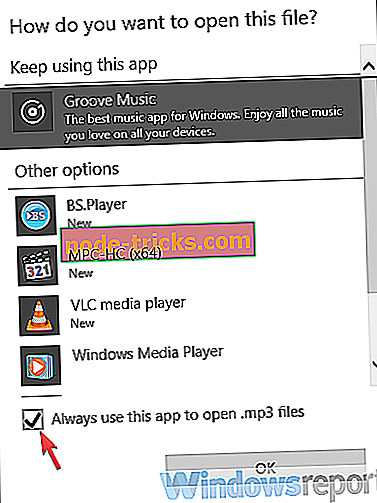
- Atkārtojiet to visiem failu paplašinājumiem.
2. risinājums - pārinstalējiet lietotni
Daži lietotāja ziņojumi norāda, ka, mēģinot iestatīt to kā noklusējuma lietotni, viņi nevar pat atrast trešās puses lietojumprogrammu sarakstā. Tagad, pat ja visām instalētajām programmām pēc lielā atjauninājuma būtu jāpaliek neskartām, lietas mēdz būt nepareizi.
Viena neveiksmīga šī nepareiza pāreja neizbēgami ir visi tie izdzēstie faili, par kuriem lietotāji sūdzējās pēc oktobra atjauninājuma instalēšanas.
Paturot to prātā, tikai, lai pārliecinātos, ka viss ir labi jūsu pusē, mēs iesakām pārinstalēt šo “spoku” lietojumprogrammu, kas nav parādīta izvēlnē Noklusējuma lietotņu iestatījumi.
Tālāk ir aprakstīts, kā atkārtoti instalēt trešās puses lietojumprogrammu sistēmā Windows 10:
- Meklēt meklēšanas panelī Windows meklēšanas joslā un atveriet to.
- Sadaļā Programmas izvēlieties programmu “ Atinstalēt programmu ”.
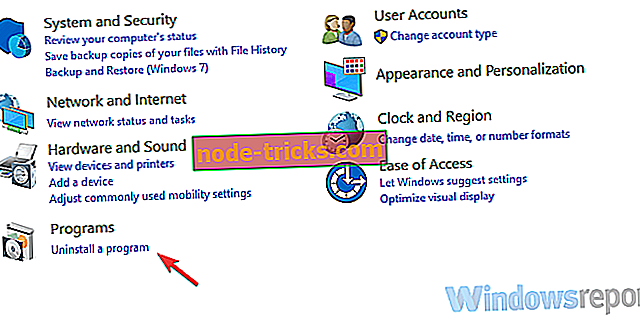
- Atinstalējiet programmu un, ja iespējams, no instalēšanas vietas noņemiet visus atlikušos saistītos failus.
- Ar peles labo pogu noklikšķiniet uz instalētāja un palaidiet to kā admin .
- Instalējiet lietotni un mēģiniet to iestatīt kā noklusējuma lietotni.
3. risinājums - noņemiet un atkārtoti iestatiet savu Microsoft kontu
Ir tikai tik daudz, ko var darīt, ja kaut kas tik kritisks, kā tas notiek. Daži lietotāji varēja atrisināt problēmu gadadienas atjauninājumā, atiestatot to Microsoft kontu, kas saistīts ar Windows 10.
Mēs nevaram droši pateikt, vai tas darbosies vai nē, izmantojot mašīnas, kurās darbojas jaunākā Windows 10. iterācija. Bet tas joprojām ir vērts izmēģināt.
Kā noņemt un vēlreiz iestatīt savu Microsoft kontu:
- Nospiediet Windows taustiņu + I, lai izsauktu iestatījumus .
- Izvēlieties Konti .
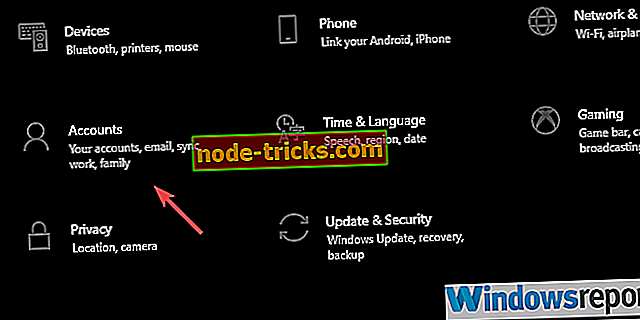
- Kreisajā rūtī atlasiet savu informāciju .
- Noklikšķiniet uz “ Pierakstīties ar vietējo kontu ”.
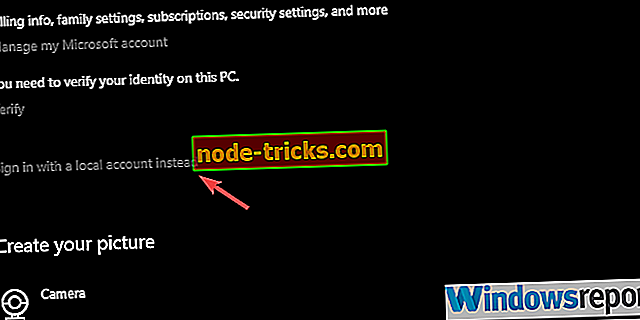
- Noņemiet savu aktīvo Microsoft kontu un restartējiet datoru.
- Atgriezieties pie Iestatījumi> Konti un izvēlieties parakstīties ar Microsoft kontu.
- Pierakstieties un meklējiet izmaiņas.
4. risinājums - atcelšana Windows 10
Visbeidzot, ja neviens no risinājumiem nepalīdzēja jums un neesat apmierināts ar oktobra atjauninājumu, iesakām atgriezties iepriekšējā Windows 10 versijā.
Tā ir jūsu drošākā likme, jo tiek ziņots, ka problēma ir saistīta tikai ar jaunāko Windows 10 atkārtojumu. Pēc tam, kad atkārtoti saņemsiet aprīļa atjauninājumu, problēma ir jāatrisina.
Tālāk ir aprakstīts, kā atcelt sistēmu Windows 10:
- Atveriet iestatījumus .
- Izvēlieties Update & Security .
- Kreisajā rūtī atlasiet Atgūšana .
- Noklikšķiniet uz pogas Sākt, kas atrodas zem Go atpakaļ uz iepriekšējo Windows 10 versiju .
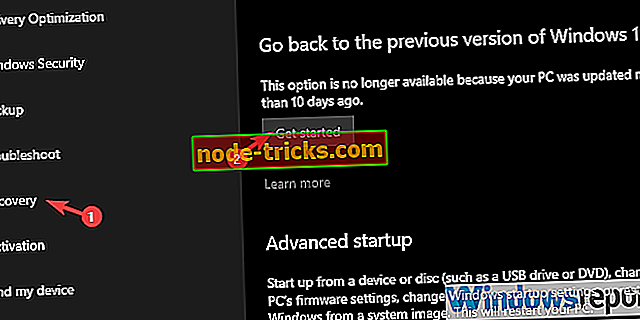
Un šajā piezīmē mēs varam to apturēt. Ja jums ir kādi jautājumi vai līdzīgi jautājumi, kas jāziņo, sazinieties ar mums un citiem lasītājiem. Komentāru sadaļa ir tieši zemāk.

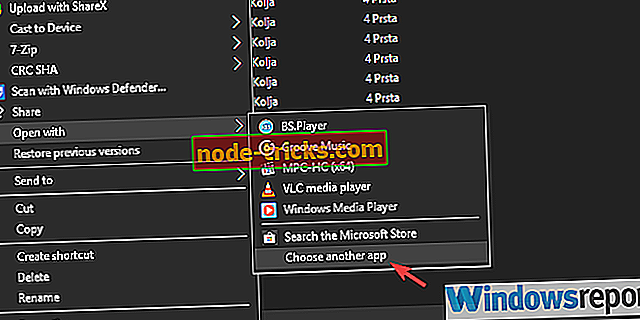
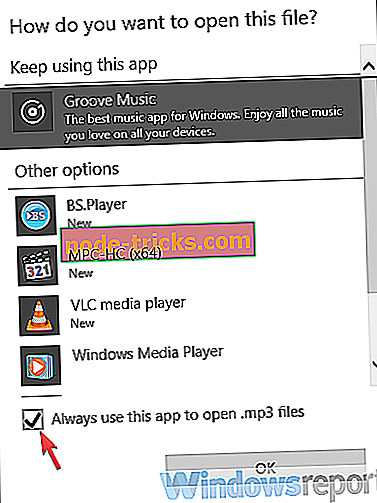
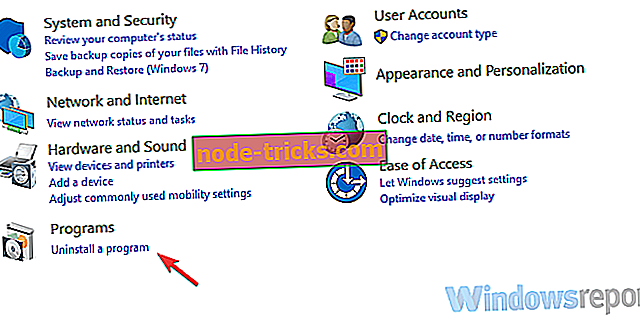
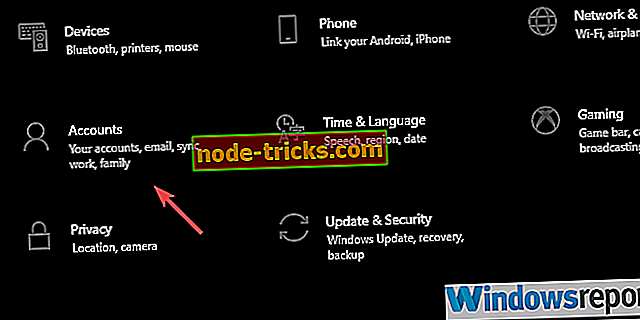
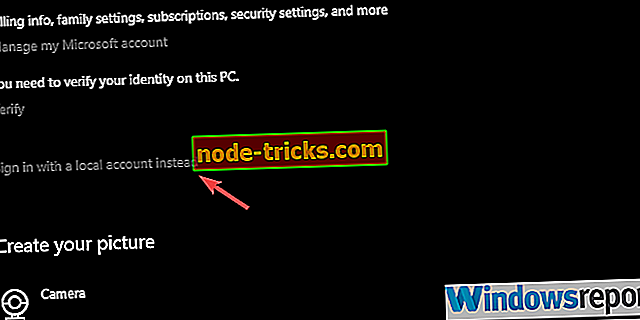
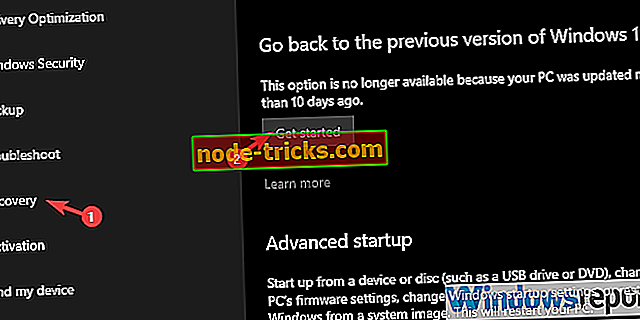






![Peles rādītājs pazūd Windows 8.1, 8, 7 [Fix]](https://node-tricks.com/img/windows/518/mouse-pointer-disappears-windows-8-2.png)
